Télécharger et installer Predator
Predator est un logiciel gratuit que vous pouvez télécharger depuis la logithèque PC Astuces.
Predator va utiliser votre clé USB comme un cadenas pour protéger
l'accès physique à votre ordinateur. Notez que les données présentes sur
la clé USB ne seront pas modifiées et que vous pourrez toujours
l'utiliser pour y stocker vos fichiers.
Maintenant que votre clé USB de protection est créée, vous allez pouvoir
l'utiliser pour bloquer l'accès à votre ordinateur en cas d'absence.
Par défaut, le démarrage automatique de Predator est réservé à la
version Pro du logiciel. Vous pouvez toutefois le lancer automatiquement
au démarrage en utilisant le dossier Démarrer du menu Démarrer.
Predator est un logiciel gratuit que vous pouvez télécharger depuis la logithèque PC Astuces.
- Rendez-vous sur la fiche de predato ici
- Cliquez sur le lien Télécharger gratuitement.

- Cliquez sur le bouton Enregistrer.

- Choisissez un dossier où télécharger le fichier d'installation du logiciel, dans le dossier Téléchargements par exemple et cliquez sur Enregistrer.

- Une fois le téléchargement terminé, cliquez sur le bouton Ouvrir.

- Cliquez sur Extraire les fichiers.

- Suivez les indications de l'assistant pour décompresser l'archive de Predator.

- Ouvrez ensuite le dossier où se trouvent les fichiers décompressés. Double cliquez sur le fichier InstallPredator.exe.

- Cliquez sur le bouton Exécuter.

- L'assistant d'installation de Predator s'ouvre alors. Cliquez sur le bouton Next.
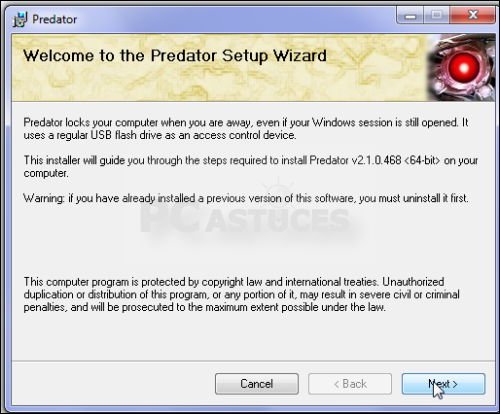
- Sélectionnez l'option I agree et cliquez sur Next.

- Cliquez ensuite 3 fois sur Next.

- Une fois la copie des fichiers finie, cliquez sur le bouton Close.

Predator va utiliser votre clé USB comme un cadenas pour protéger
l'accès physique à votre ordinateur. Notez que les données présentes sur
la clé USB ne seront pas modifiées et que vous pourrez toujours
l'utiliser pour y stocker vos fichiers.
- Lancez Predator en double cliquant sur son raccourci sur le Bureau.

- Une boite de dialogue s'affiche. Branchez votre clé USB et cliquez sur le bouton OK.

- Vous allez maintenant pouvoir régler les paramètres de la protection. Le champ Intervalle de lecture
indique (en secondes), la fréquence de vérification de la clé USB par
Predator. Par défaut, le logiciel vérifie toutes les 30 secondes si la
clé USB est présente. Si elle n'est pas là, votre ordinateur est bloqué. - Le champ Intervalle d'écriture indique la fréquence (en
secondes) où la clé de verrouillage est changée. Cela évite à quelqu'un
qui aurait copié votre clé USB de pouvoir accéder à votre ordinateur.
Vous pouvez laisser ces deux champs avec les valeurs par défaut.
- Dans la zone Mot de passe, saisissez un mot de passe
complexe qui vous permettra quand même d'ouvrir votre session si vous
avez perdu ou oublié votre clé USB.
- Votre clé USB est sélectionnée (changez de lettre si ce n'est pas le cas) et cliquez sur le bouton Créer la clé.

- Une fois la clé créée, validez par OK.

Maintenant que votre clé USB de protection est créée, vous allez pouvoir
l'utiliser pour bloquer l'accès à votre ordinateur en cas d'absence.
- L'icône de Predator dans la zone de notification à côté de l'horloge
vous renseigne de l'activité de la protection. Lorsque l'icône est
rouge, cela signifie que Predator écrit des données sur votre clé USB.
Vous ne devez donc pas la débrancher. Lorsque l'icône est verte, cela
signifie que vous pouvez débrancher la clé pour vous absenter et
sécuriser votre ordinateur.
- Retirez donc votre clé USB lorsque vous quittez votre
ordinateur. Patientez quelques secondes : l'écran devient noir et les
touches de votre clavier deviennent inactives.
- Lorsque vous revenez, branchez la clé USB : vous retrouvez
votre Bureau, vos documents et logiciels ouverts, bref, tout comme
c'était avant de vous absenter.
- En cas de tentatives d'intrusions (plus de 3 touches du clavier pressées pendant le verrouillage), un avertissement s'affiche.

- Pour accéder à l'historique de Predator et voir si des
tentatives d'intrusions se sont passées, cliquez avec le bouton droit de
la souris sur l'icône de Predator dans la zone de notification et
cliquez sur Voir le journal.
Par défaut, le démarrage automatique de Predator est réservé à la
version Pro du logiciel. Vous pouvez toutefois le lancer automatiquement
au démarrage en utilisant le dossier Démarrer du menu Démarrer.
- Cliquez avec le bouton droit de l'icône de Predator sur le Bureau et choisissez la commande Copier.

- Cliquez sur le bouton Démarrer, sur Tous les programmes, cliquez avec le bouton droit de la souris sur le dossier Démarrage et cliquez sur Ouvrir.

- Dans la fenêtre qui s'ouvre, cliquez sur le menu Edition puis sur Coller (appuyez sur la touche Alt si la barre de menus n'est pas affichée).

- Le raccourci est désormais présent dans le menu Démarrage. Il sera exécuté à chaque lancement de Windows.

- Si votre clé USB n'est pas insérée au démarrage de Windows, ce
dernier basculera automatiquement sur un écran noir et le clavier sera
inopérant. - Branchez votre clé USB pour accéder à votre Bureau.
Dernière édition par Seb le Lun 23 Juil - 10:10, édité 3 fois














